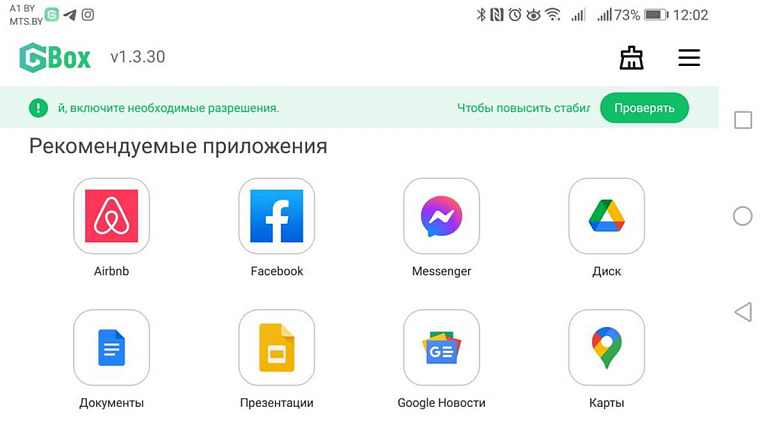
GBox позволяет устанавливать приложения, которые используют так называемые GMS – Google Mobile Services. И потом свободно ими пользоваться. При этом речь о любых смартфонах, в том числе тех, которые идут без Google Play (Play Market) и по умолчанию не дружат с Google-сервисами. Благодаря GBox это можно полностью исправить.
На что еще способен GBox
Кроме того, приложение GBox обладает высоким уровнем конфиденциальности. В частности, оно не собирает персональные данные и обеспечивает повышенную защиту. Получается, что с GBox пользоваться сервисами Google даже безопаснее.
Еще одно преимущество – с помощью GBox можно запускать несколько копий приложения. Можно свободно пользоваться сервисами Google и магазином Google Play. Доступны и все остальные приложения. При этом в GBox отсутствует реклама, хотя она, конечно, может присутствовать внутри скачиваемых приложений.
Ставим GBox на смартфон в 4 шага
Загрузить GBox и установить GBox на смартфон Huawei проще простого. То же самое касается и работы с ним. Потребуется всего несколько действий:
Шаг 1: скачиваем приложение GBox из магазина AppGallery
Вводим название GBox в строку поиска, находим в списке нужный вариант и начинаем установку. Можно загрузить приложение с сайта разработчика.
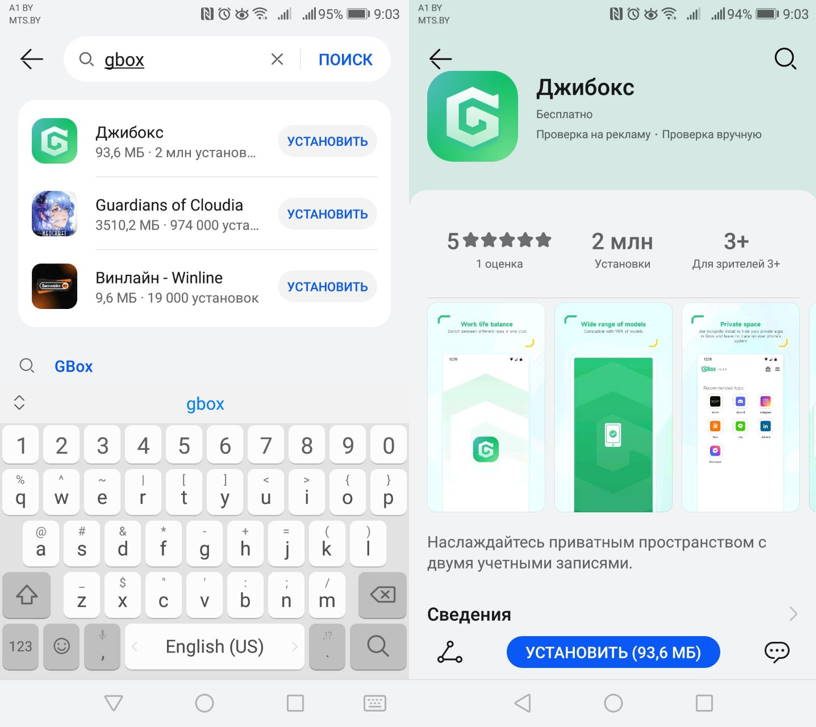
Шаг 2: принимаем "Пользовательское соглашение" и "Политику безопасности"
Также разрешаем приложению работать в фоновом режиме и игнорируем оптимизацию батареи.
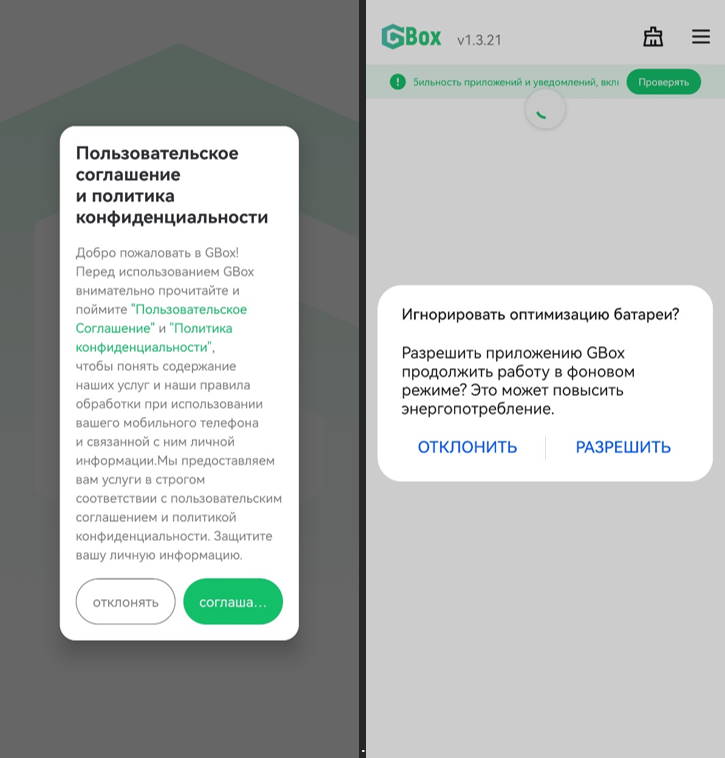
Шаг 3: запускаем GBox
После того, как приложение откроется, обратите внимание, Play Market в нем уже установлен. Даем все необходимые разрешения для корректной работы, в том числе доступ к файлам.
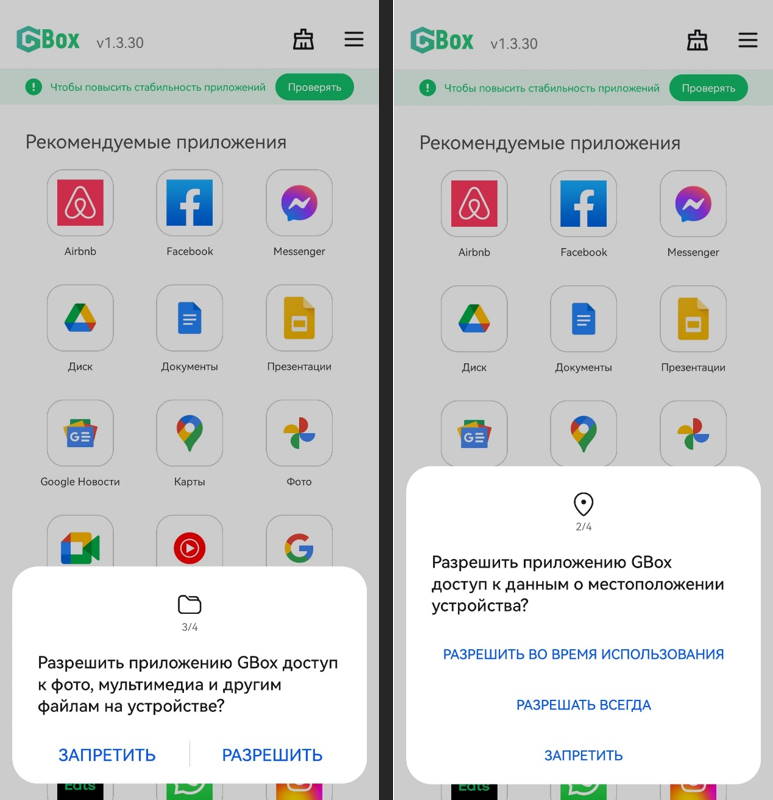
Шаг 4: входим в свой аккаунт Google (или создаем новый)
После авторизации понадобится принять условия пользования. Теперь можно свободно открыть Google Play, в котором уже найти и установить нужные приложения.
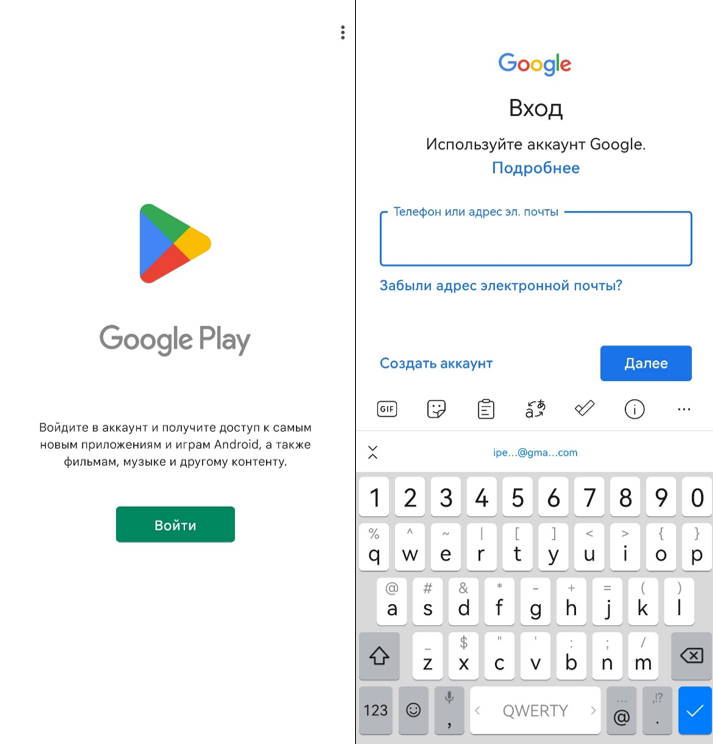
Работа с приложениями в самом GBox повторяет действия в Google Play. Вот что нужно делать:
Шаг 1: открываем GBox
После запуска GBox выбираем нужное приложение из списка рекомендуемых в основном меню или находим его через поиск Google Play (Play Market).
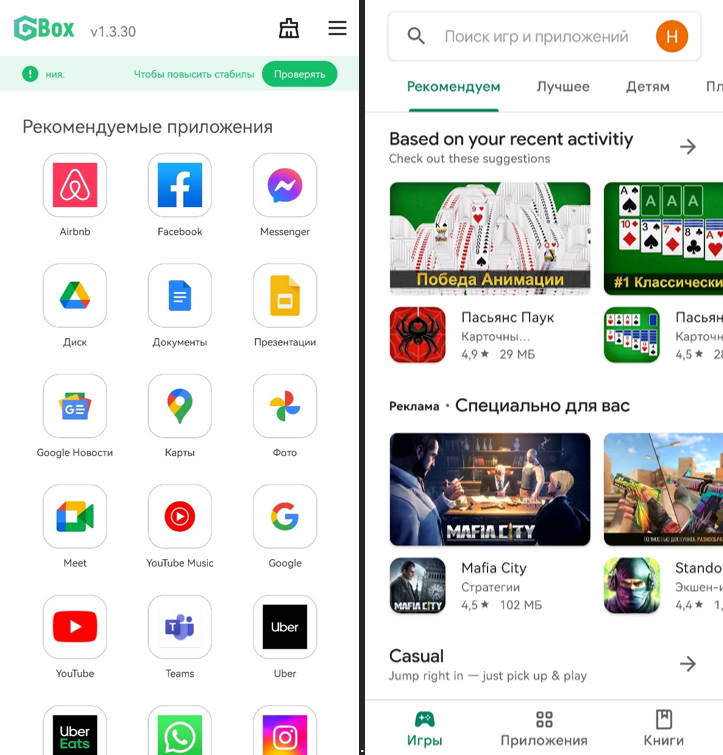
Шаг 2: заходим на страницу приложения и нажимаем "установить"
В качестве примера можно установить браузер Google Chrome.
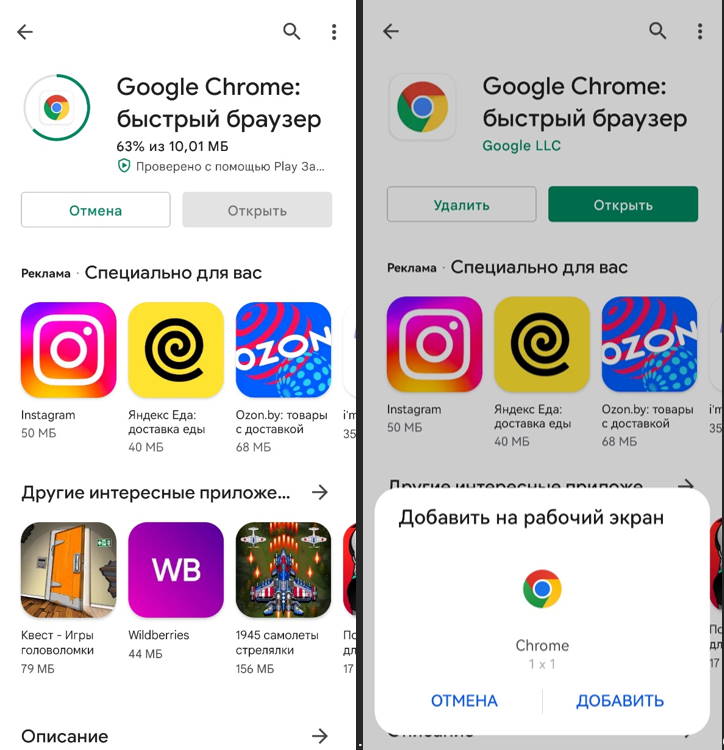
Шаг 3: даем необходимые разрешения для корректной работы скаченного приложения
После завершения установки и предоставления необходимых прав доступа можно пользоваться приложением. На этом все – приложение установлено. Можно включить синхронизацию с другими устройствами.
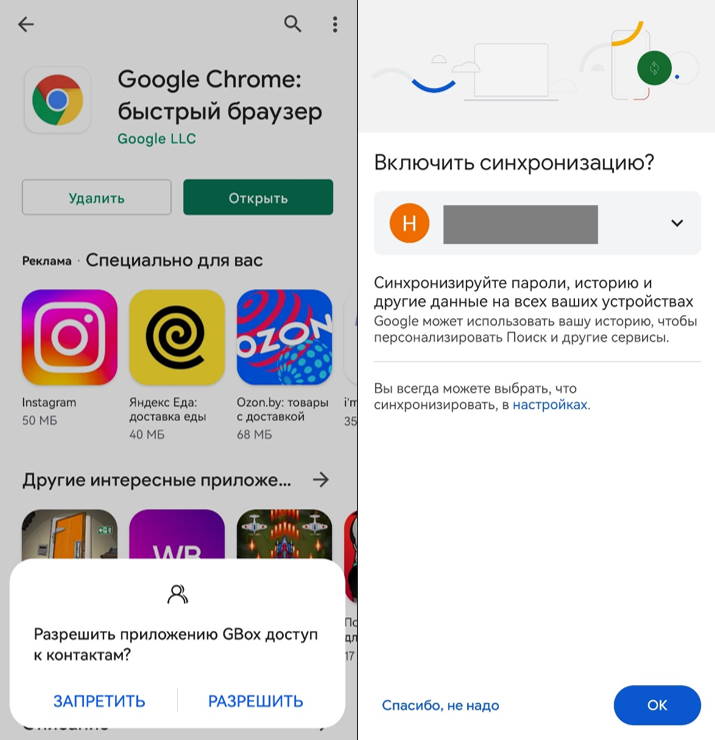
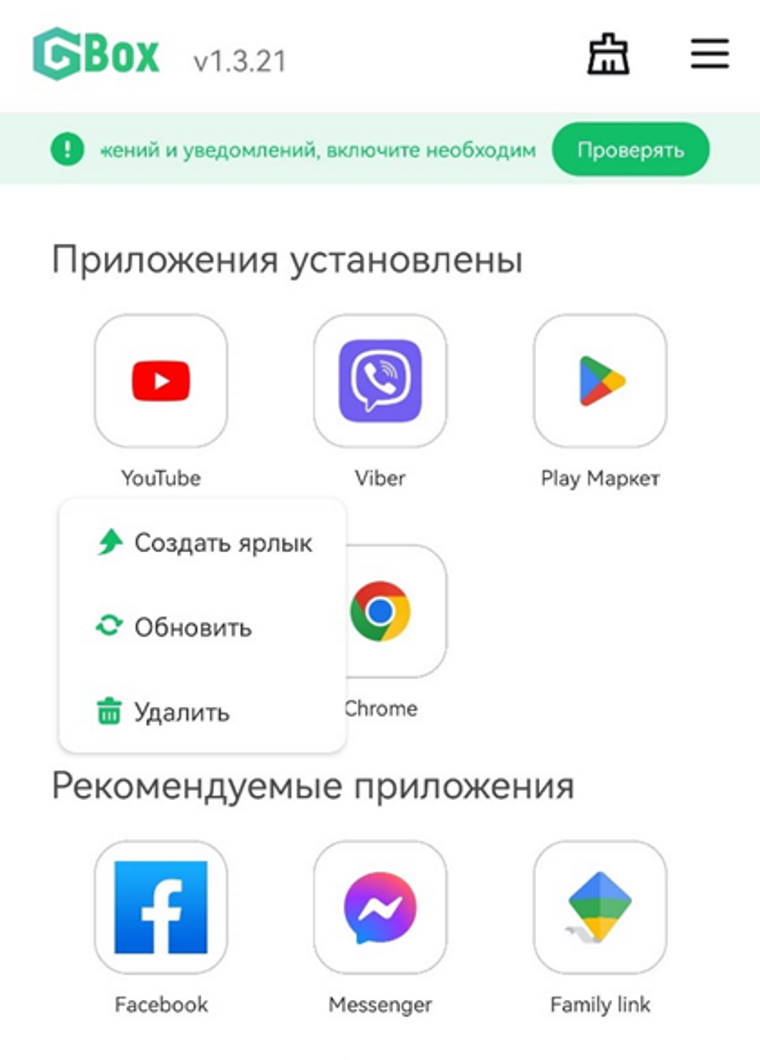
Все остальные можно загрузить с помощью поиска Petal Search, а сервисы Google, в том числе YouTube, как мы убедились, легко ставятся с помощью программы GBox. В AppGallery также собраны почти все белорусские сервисы – от мобильных банков до онлайн-такси и интернет-магазинов.
Что интересно, в AppGallery можно формировать списки желаний с функцией автоустановки приложений после их появления. Один аккаунт можно использовать для разных устройств: смартфонов, планшетов, мониторов и смарт-часов. При этом AppGallery можно установить на смартфон любого бренда под управлением ОС Android.
>>>Больше интересных историй – подпишитесь на наши Telegram и Viber
 Viber
Viber  Дзен
Дзен